
संगणक चालू असताना कदाचित सर्वात दुःखी परिस्थितींपैकी एक म्हणजे bootmgr चे स्वरूप गहाळ आहे. विंडोज 7 वर पीसी लॉन्च झाल्यानंतर स्वागत विंडोऐवजी आपण असे संदेश पाहिल्यास काय करावे ते समजूया.
पाठ: विंडोज 7 लोड करणे समस्या सोडवणे
पद्धत 2: बूटलोडर पुनर्प्राप्ती
घडलेल्या त्रुटीचे मूळ कारणे एक बूट रेकॉर्डमध्ये नुकसान होऊ शकते. मग पुनर्प्राप्ती क्षेत्रातून पुनर्संचयित करणे आवश्यक आहे.
- आपण F8 सिस्टम सक्रिय करण्याचा प्रयत्न करता किंवा इंस्टॉलेशन डिस्कमधून चालण्याचा प्रयत्न करता तेव्हा क्लिक करून पुनर्प्राप्ती क्षेत्र सक्रिय करा. सूचीमधून, "कमांड लाइन" स्थिती निवडा आणि एंटर क्लिक करा.
- "कमांड लाइन" चालवा. हे खालील पहा:
Bootrec.exe / fixmbr.
एंटर क्लिक करा.
- दुसर्या कमांड प्रविष्ट करा:
Bootrec.exe / Fixboot.
पुन्हा एंटर दाबा.
- एमबीआर ओव्हरराइटिंग ऑपरेशन्स आणि बूट सेक्टर तयार करणे. आता, bootrec.exe युटिलिटिचे कार्य पूर्ण करण्यासाठी, अभिव्यक्ती "कमांड लाइन" वर घ्या:
बाहेर पडणे
ते प्रविष्ट केल्यानंतर, एंटर दाबा.
- पुढे, पीसीचे रीबूट करा आणि जर त्रुटी समस्या बूट रेकॉर्डच्या नुकसानीशी संबंधित असेल तर ती गायब होणे आवश्यक आहे.
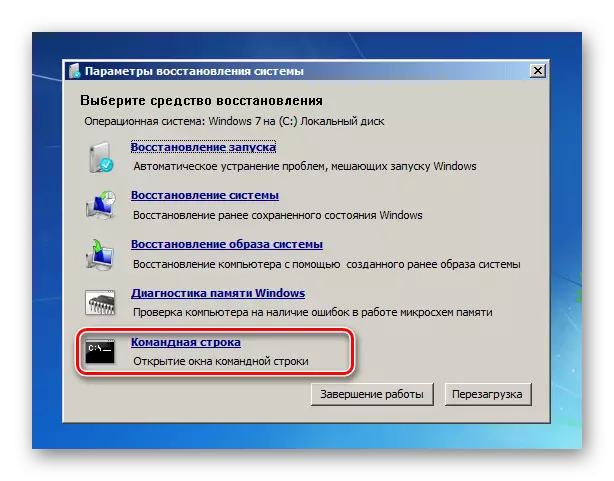
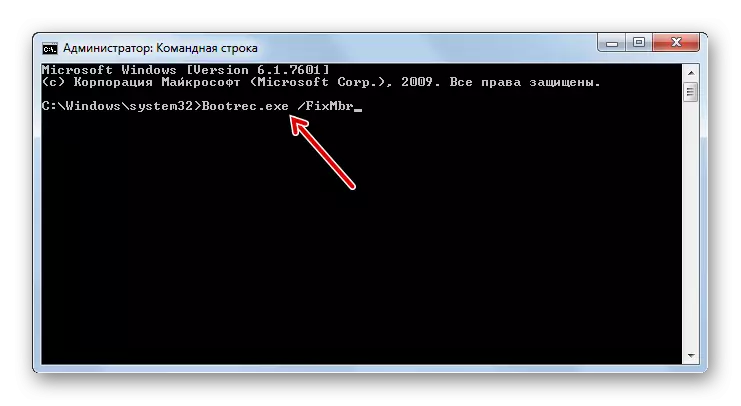
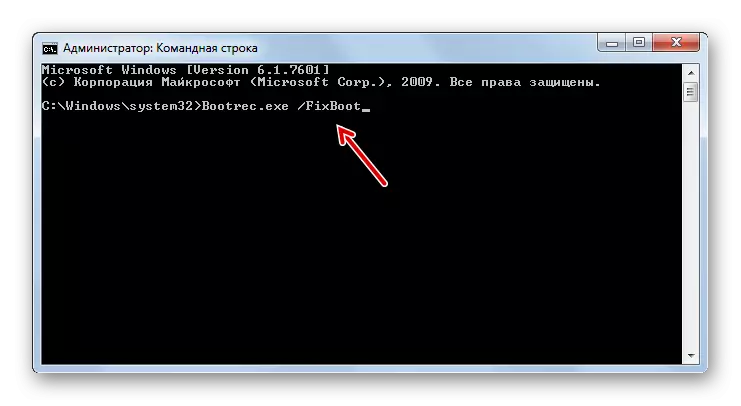
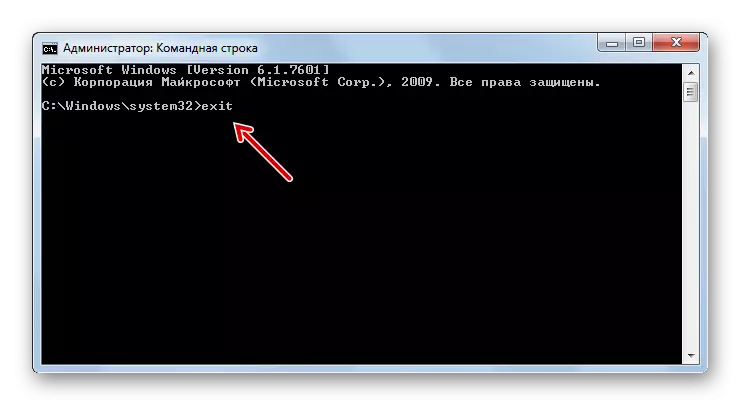
पाठ: विंडोज 7 मध्ये लोडर लोडर
पद्धत 3: विभागाची सक्रियता
ज्या विभाजनापासून डाउनलोड केले जाते ते सक्रिय म्हणून लेबल केले जावे. काही कारणास्तव तो निष्क्रिय झाला, तर तो "BootMGR गहाळ आहे" त्रुटी आहे. या परिस्थितीचे निराकरण कसे करावे हे समजून घेण्याचा प्रयत्न करूया.
- मागील एकाप्रमाणे ही समस्या "कमांड लाइन" अंतर्गत पूर्णपणे निराकरण केली गेली आहे. परंतु आपण ज्या विभाजनावर स्थित आहे त्यावर विभाजन सक्रिय करण्यापूर्वी, आपल्याला कोणत्या प्रकारचे सिस्टम नाव आहे ते शोधणे आवश्यक आहे. दुर्दैवाने, हे नाव नेहमी "एक्सप्लोरर" मध्ये दर्शविलेल्या गोष्टीशी संबंधित नाही. पुनर्प्राप्ती वातावरणातून "कमांड लाइन" चालवा आणि खालील आज्ञा प्रविष्ट करा:
डिस्कपार्ट.
एंटर बटण क्लिक करा.
- डिस्कपार्ट युटिलिटी लॉन्च केली जाईल, ज्याद्वारे आम्ही या विभागाचे सिस्टम नाव निर्धारित करतो. हे करण्यासाठी, अशी आज्ञा प्रविष्ट करा:
सूची डिस्क.
मग एंटर की दाबा.
- पीसीशी कनेक्ट केलेल्या भौतिक माध्यमांची यादी त्यांच्या सिस्टमच्या नावावर उपलब्ध आहे. "डिस्क" स्तंभात, एचडीडी कॉम्प्यूटरशी कनेक्ट केलेल्या सिस्टम नंबर प्रदर्शित केल्या जातील. आपल्याकडे फक्त एकच डिस्क असल्यास, एक नाव प्रदर्शित केले जाईल. प्रणाली स्थापित केलेली डिस्क डिव्हाइसची संख्या शोधा.
- वांछित भौतिक डिस्क निवडण्यासाठी, या टेम्प्लेटवरील कमांड प्रविष्ट करा:
डिस्क क्रमांक निवडा
"नाही." च्या ऐवजी, सिस्टम स्थापित केलेल्या भौतिक डिस्कची संख्या बदली आणि नंतर एंटर दाबा.
- आता आपल्याला एचडीडी विभागाची संख्या माहित असणे आवश्यक आहे ज्यावर ओएस आहे. या कारणासाठी, आज्ञा प्रविष्ट करा:
विभाजन यादी
प्रवेश केल्यानंतर, नेहमीप्रमाणे प्रविष्ट करा.
- निवडलेल्या डिस्कच्या विभागांची यादी त्यांच्या सिस्टम नंबरसह उघडेल. त्यापैकी कोणते विंडोज आहे ते कसे ठरवावे, कारण आम्ही "एक्सप्लोरर" मधील विभागांचे नाव कथित स्वरूपात पाहिले आणि डिजिटलमध्ये नाही. हे करण्यासाठी, आपल्या सिस्टम विभाजनाचे अंदाजे आकार लक्षात ठेवणे पुरेसे आहे. "कमांड लाइन" मध्ये समान आकारासह एक विभाग शोधा - ते पद्धतशीर असेल.
- पुढे, खालील टेम्पलेटवर कमांड प्रविष्ट करा:
विभाजन क्रमांक निवडा
"क्रमांक" च्या ऐवजी, आपण सक्रिय करू इच्छित विभाजनची संख्या घाला. प्रवेश केल्यानंतर, एंटर दाबा.
- विभाग निवडला जाईल. सक्रिय पुढील आदेश प्रविष्ट करा:
सक्रिय
एंटर बटण क्लिक करा.
- आता सिस्टम डिस्क सक्रिय झाले आहे. डिस्कपार्ट युटिलिटीसह कार्य पूर्ण करण्यासाठी, खालील आदेश टाइप करा:
बाहेर पडणे
- पीसी रीस्टार्ट करा, त्यानंतर प्रणाली मानक मोडमध्ये सक्रिय करणे आवश्यक आहे.
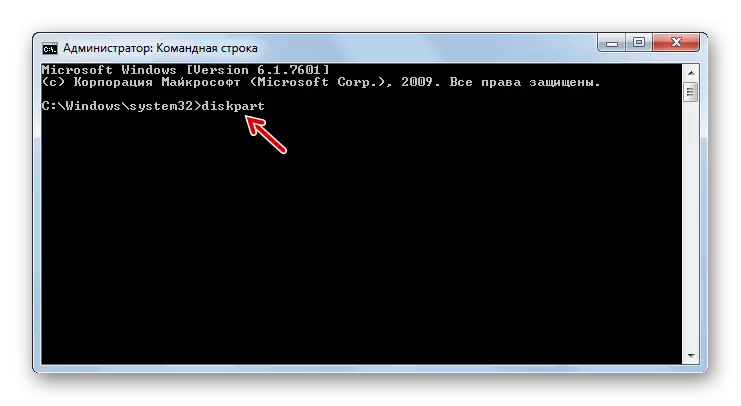
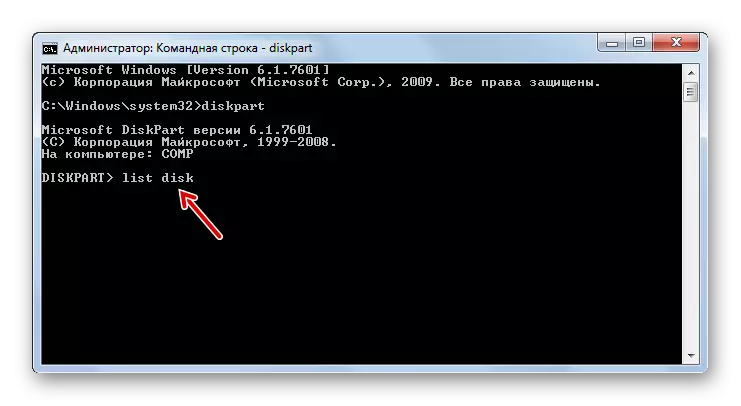
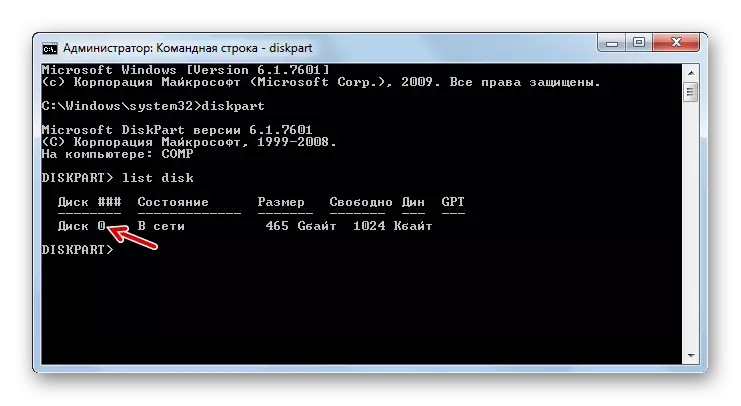
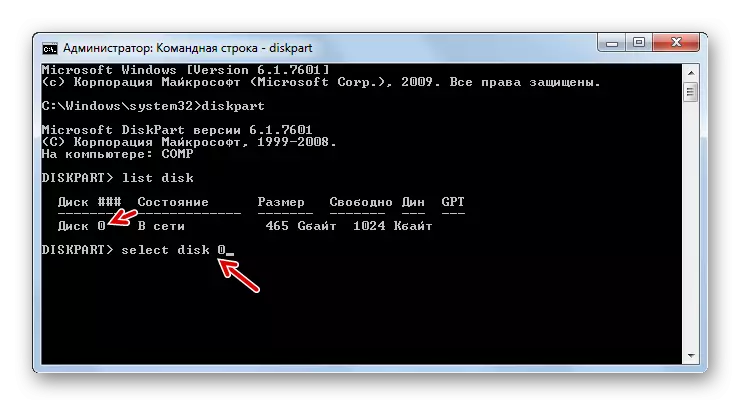
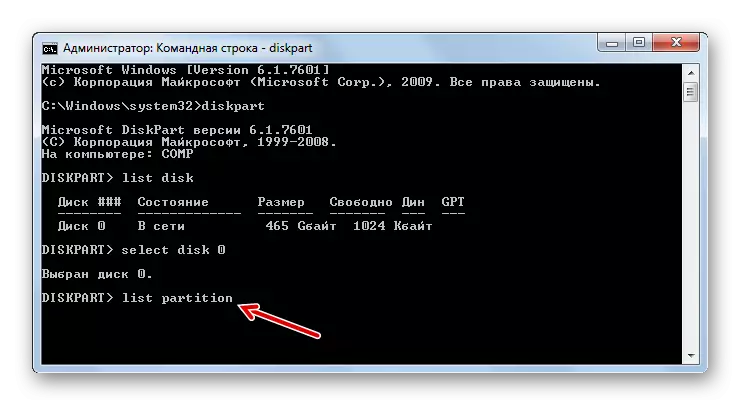
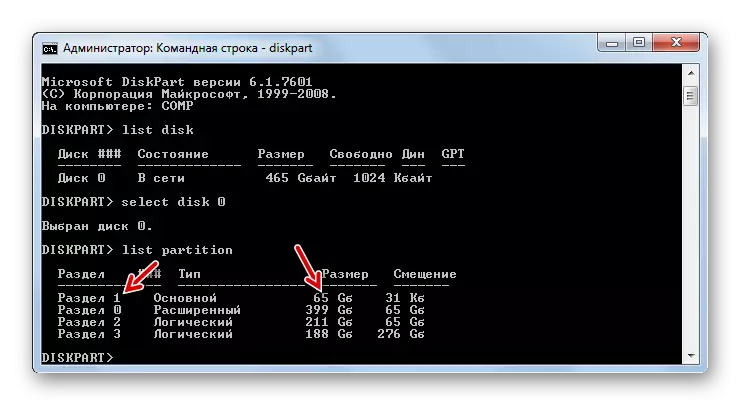
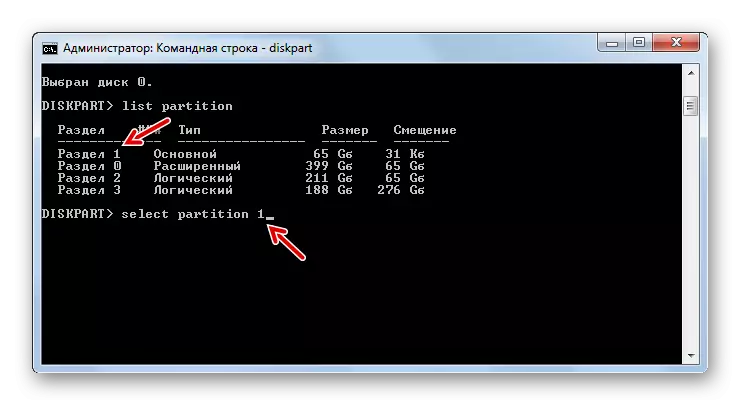
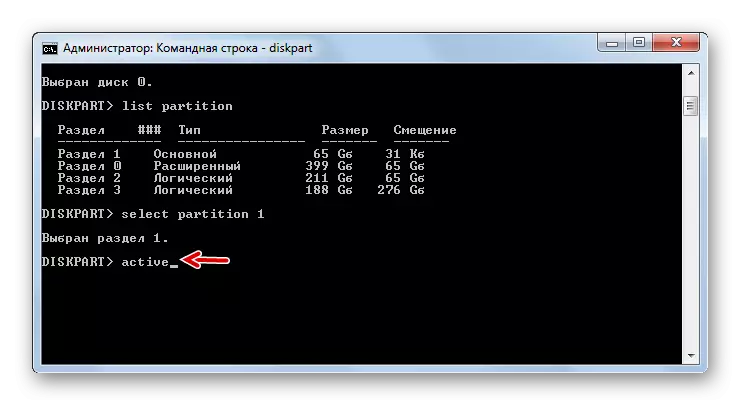
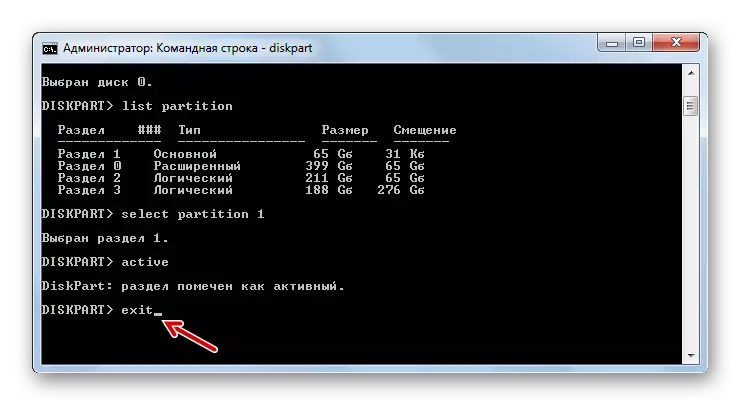
जर तुम्ही पीसी इंस्टॉलेशन डिस्कद्वारे नाही, परंतु LiveCD / USB समस्या सुधारण्यासाठी लागू असेल तर विभाग सक्रिय आहे.
- प्रणाली डाउनलोड केल्यानंतर, "प्रारंभ" उघडा आणि नियंत्रण पॅनेलवर जा.
- पुढे, सिस्टम आणि सुरक्षा विभाग उघडा.
- पुढील विभागात - "प्रशासन" वर जा.
- OS साधने सूचीमध्ये, "संगणक व्यवस्थापन" पर्याय थांबवा.
- "संगणक व्यवस्थापन" युटिलिटिजचा एक संच सुरू झाला आहे. डाव्या ब्लॉकमध्ये, "डिस्क व्यवस्थापन" स्थितीवर क्लिक करा.
- एक साधन इंटरफेस दिसेल जो आपल्याला संगणकाशी कनेक्ट केलेल्या डिस्क डिव्हाइसेस नियंत्रित करण्यास अनुमती देतो. मध्य भागात, एचडीडी पीसीशी कनेक्ट केलेल्या विभाजनांची नावे प्रदर्शित केली जातात. विंडोवर स्थित असलेल्या विभागाच्या नावावर उजा माउस बटण क्लिक करा. मेनूमध्ये, "एक विभाग सक्रिय करा" निवडा.
- त्यानंतर, संगणकाची रीबूट करा, परंतु यावेळी livecd / यूएसबीद्वारे प्रयत्न न करता, परंतु हार्ड डिस्कवर स्थापित ओएस वापरुन मानक मोडमध्ये. जर त्रुटी समस्या केवळ निष्क्रिय विभागात असेल तर लॉन्च करणे आवश्यक आहे.
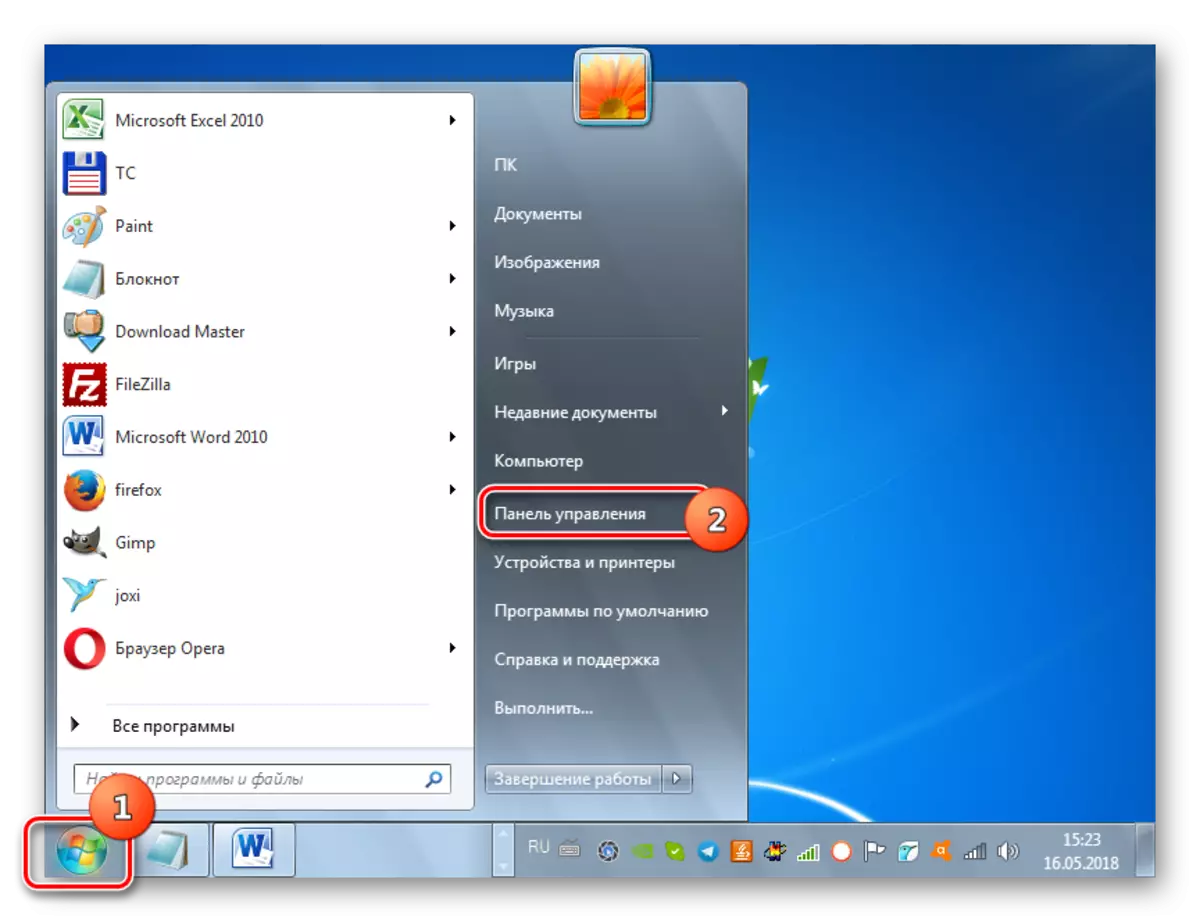
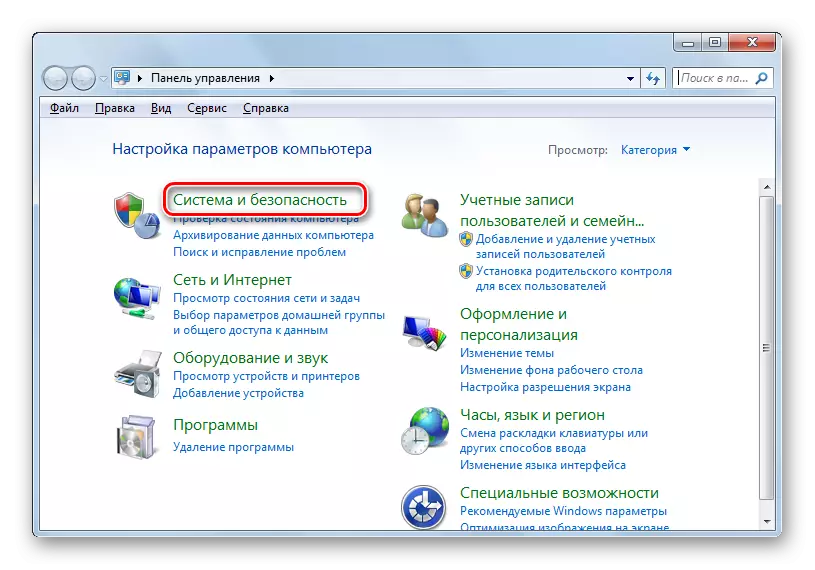

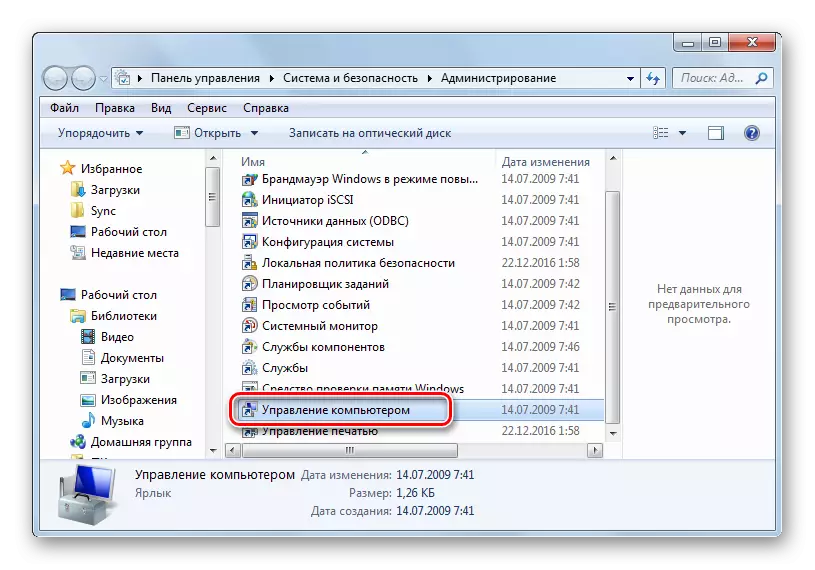
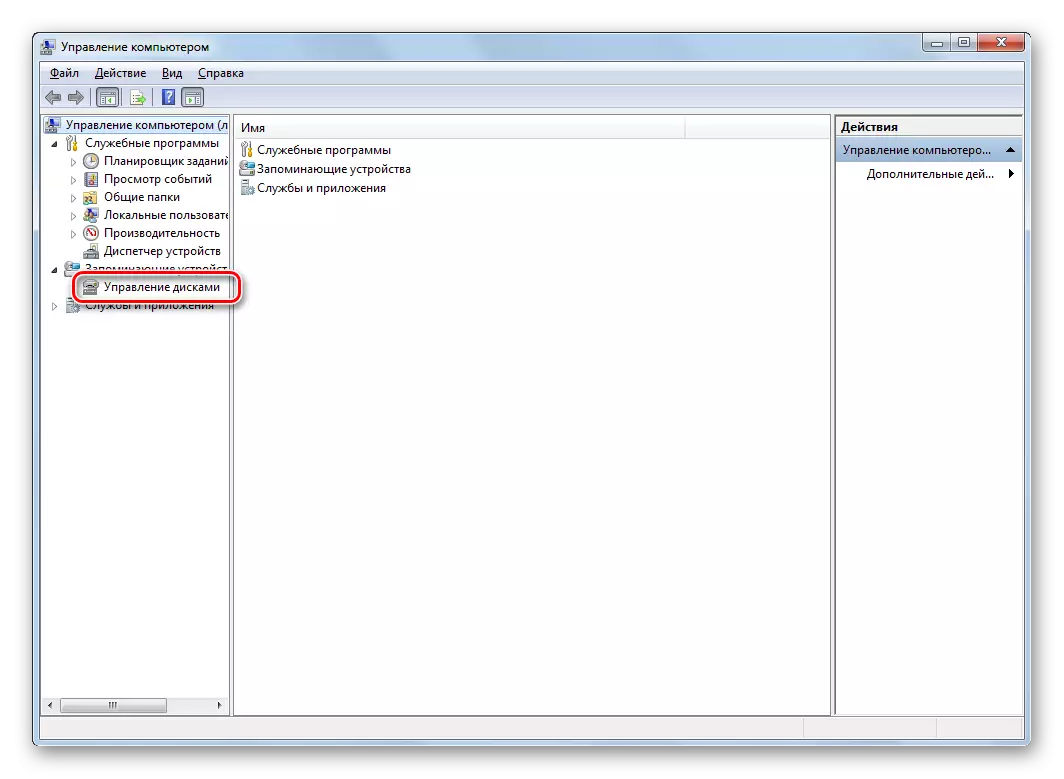
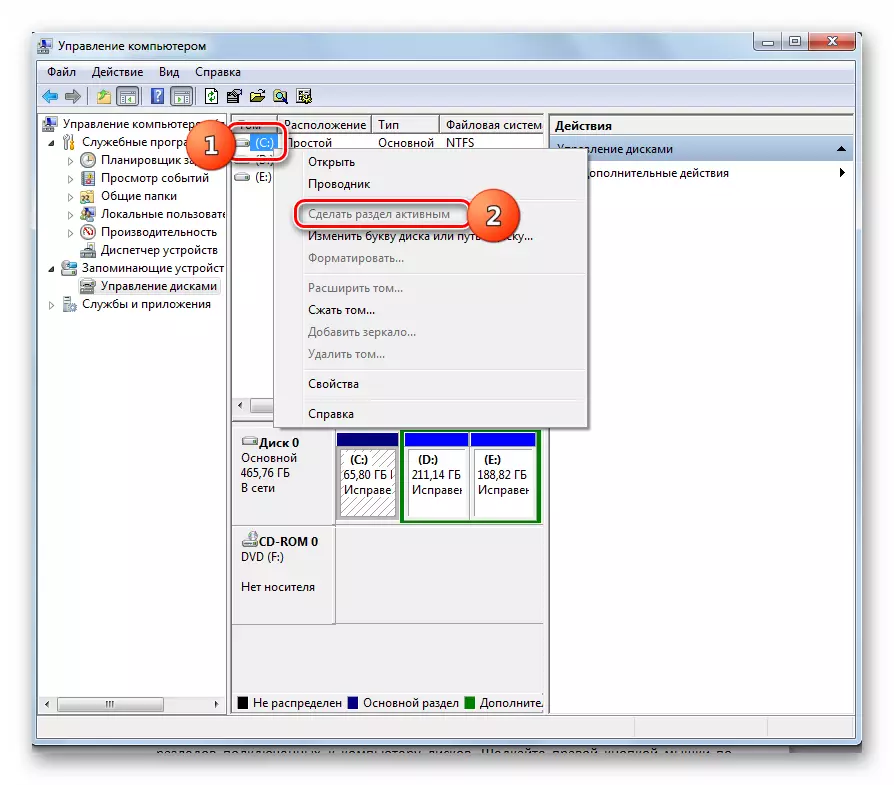
पाठ: वारा 7 मध्ये डिस्क व्यवस्थापन साधन 7
प्रणाली लोड करताना bootmgr नष्ट करण्याचे अनेक कार्य मार्ग आहेत. कोणती निवड पर्याय निवडण्यासाठी, सर्वप्रथम, समस्येच्या कारणावर अवलंबून असते: लोडर नुकसान, डिस्कचे सिस्टम विभाजन किंवा इतर घटकांच्या उपस्थितीचे निष्क्रिय करणे. तसेच, कृती अल्गोरिदम आपण ओएस च्या ऑपरेशन पुनर्संचयित करणे आवश्यक आहे: विंडोज किंवा livecd / यूएसबी इंस्टॉलेशन डिस्क. तथापि, काही प्रकरणांमध्ये त्रुटी दूर करण्यासाठी आणि या निधीशिवाय पुनर्प्राप्ती वातावरणात लॉग इन करण्यास वळते.
